小伙伴们知道鲁大师怎么设置优化内存的时间间隔吗?今天小编就来讲解鲁大师设置优化内存的时间间隔的方法,感兴趣的快跟小编一起来看看吧,希望能够帮助到大家。
第一步:在电脑系统桌面上,选择【鲁大师】进入。
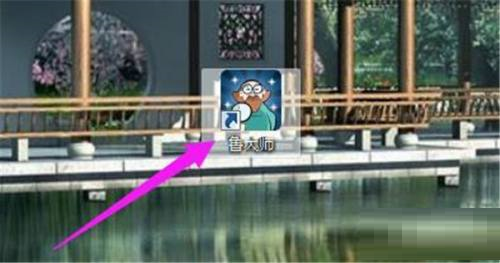
第二步:在“鲁大师”软件主面板中,选择【菜单】图标进入。

第三步:在“菜单”弹出下拉框中,选择【设置】进入。
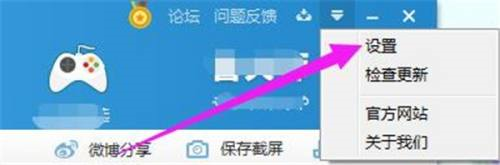
第四步:在“鲁大师设置中心”弹框中,选择【内存优化】进入。
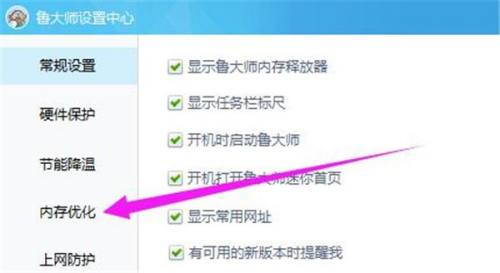
第五步:在“内存优化”版面中,单击“每次优化内存的间隔时间”后的选择框。

第六步:在弹出的下拉框中,单击【10分钟】完成。
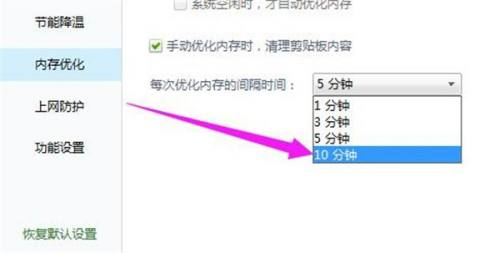
- 永劫无间双排怎么打-永劫无间双排打法攻略
- 永劫无间长枪怎么出招-永劫无间长枪出招技巧介绍
- 永劫无间长枪怎么无限连-永劫无间长枪无限连操作指南
- 永劫无间角色动作怎么操作-永劫无间角色动作指令介绍
- 永劫无间胡桃大招如何应对-永劫无间胡桃大招应对方法
- 永劫无间地煞符决赛圈怎么用-永劫无间地煞符决赛圈用法介绍
- 永劫无间洞窟怎么找-永劫无间寻找洞窟的方法介绍
- 永劫无间蓄力怎么取消-永劫无间取消蓄力的方法介绍
- 永劫无间被勾到怎么应对-永劫无间被勾到的应对方法
- 永劫无间长剑魂玉怎么搭配-永劫无间长剑魂玉搭配推荐
- 永劫无间宝窟在哪里-永劫无间宝窟位置一览
- 永劫无间怎么锁定敌人-永劫无间锁定敌人技巧介绍
- 永劫无间季沧海怎么玩-永劫无间季沧海玩法攻略
- 永劫无间武器怎么快速替换-永劫无间快速替换武器的操作方法
- 永劫无间蓄力怎么转振刀-永劫无间蓄力转振刀的方法介绍
- 永劫无间无限蓄力长剑怎么应对-永劫无间无限蓄力长剑应对方法
- 永劫无间宁红夜天赋怎么加点-永劫无间宁红夜天赋加点攻略
- Win11系统网络重置后无法上网怎么办-网络重置后无法上网解决办法
- Win11更新遇到错误怎么解决-Win11更新遇到错误的解决方法
- Win11怎么设置默认输入法-Win11设置默认输入法的方法
- Win11需要多大运行内存-Win11所需内存大小介绍
- Win11检测不到显示器怎么办-Win11检测不到显示器的解决办法
- Win11电脑wifi图标消失了怎么办-Win11电脑wifi图标消失的解决办法
- Win11怎么彻底解决电脑死机蓝屏-Win11彻底解决电脑死机蓝屏方法
- Win11小娜可以语音控制吗-Win11小娜可不可以语音控制详解
- Win11怎么设置圆角窗口-Win11圆角窗口的设置方法
- Win11如何打开Edge效率模式-Win11打开Edge效率模式的方法
- Win11如何预设多窗口-Win11预设多窗口的操作方法
- Win11如何切换输入法-Win11切换输入法的操作方法
- Win11更新卡在“你需要关注的事项”怎么解决-更新卡住的解决办法